Google Translate är ett extremt användbart verktyg för att översätta ord och meningar från ett språk till ett annat. Det stöder ett antal olika språk från hela världen och du kan använda den här översättning tjänst på din iPhone, iPad, Android, och andra enheter.
Om du har använt appen, det är sannolikt att du har bara använt det för röst översättningar. Det kan faktiskt göra mycket mer än så och du måste lära dig några av dessa tips om hur man använder Google Translate på ett effektivt sätt.

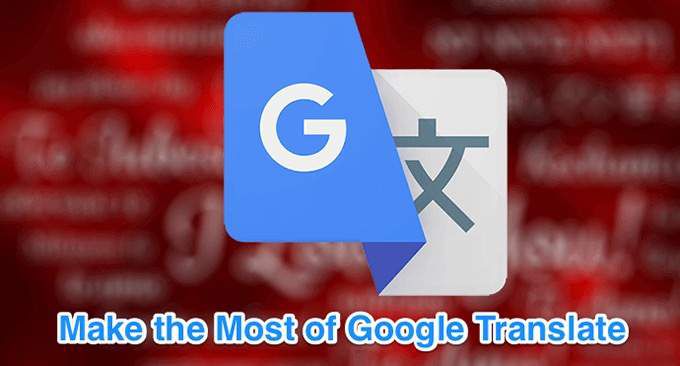
Ladda Ner Översättningar För Användning Offline
Du kan använda Google Translate för att ladda ner olika språk till enheten så att du kan översätta offline. Detta är en riktigt praktisk funktion eftersom det hjälper dig att översätta språk även när du inte har en Internet-anslutning.
Denna funktion hjälper till att appen ska kunna fungera även i länder där det är blockerad av någon anledning.
- Starta Google Translate app på din enhet.
- Tryck på hamburger ikonen i det övre vänstra hörnet.

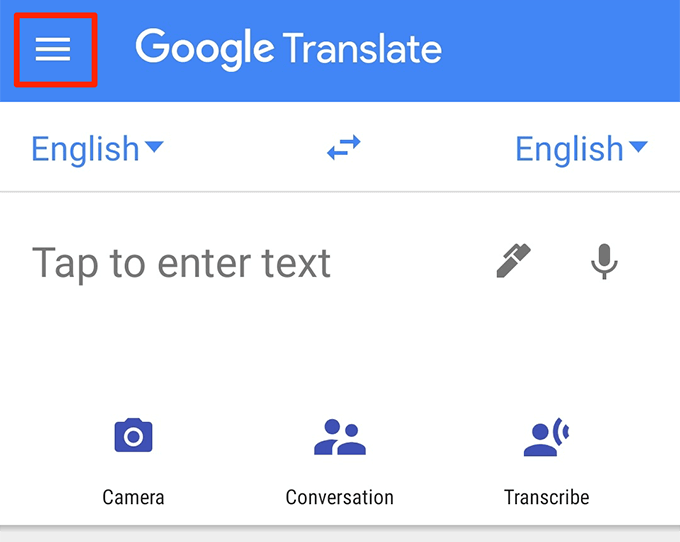
- Välj det alternativ som säger översättning Offline.

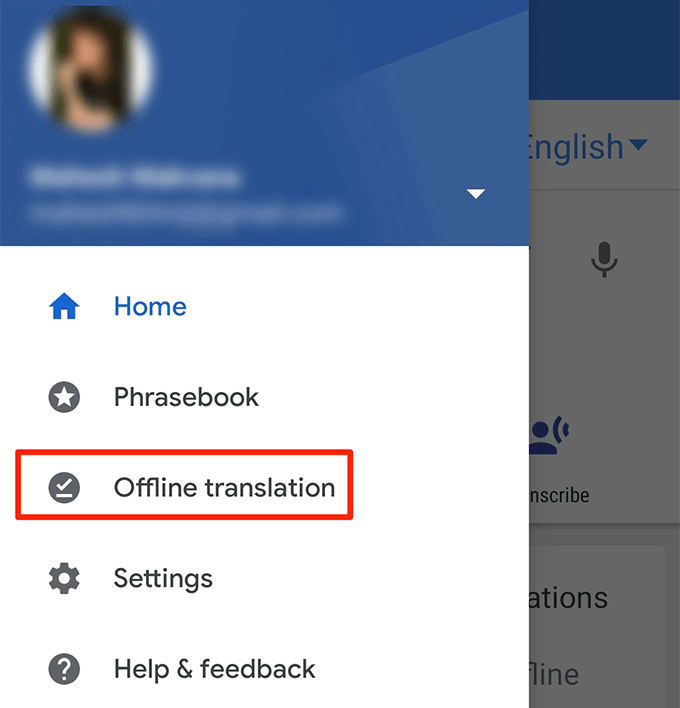
- På den efterföljande skärmen, kommer du att se en lista över språk som du kan hämta till din enhet för användning offline. Tryck på download-ikonen bredvid det språk du vill ladda ner.

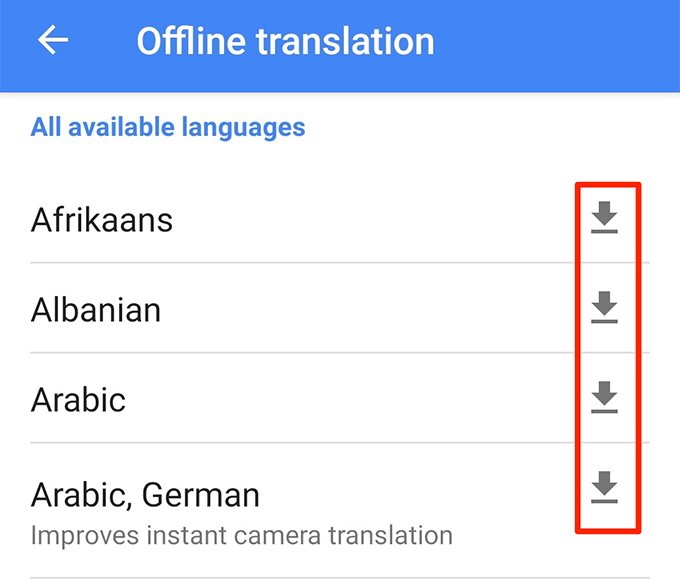
- Nu kan du utföra översättningar på dina nedladdade språk utan Internet.
Använd Konversation Läge Att Översätta Utan Krångel
Samtalet läge kan du översätta röst ingångar utan att behöva trycka på några alternativ. När du öppnar detta läge, du och den andra parten behöver bara prata som vanligt och Google Translate för att översätta dina konversationer i realtid.
- Öppna Google Translate app.
- Tryck till på den Konversation alternativ.

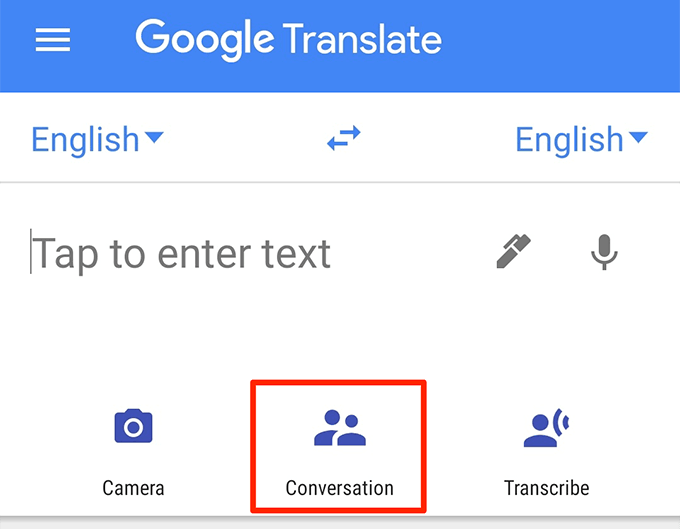
- Tryck på Auto i mitten och Google Translate kommer att automatiskt identifiera det språk som talas.

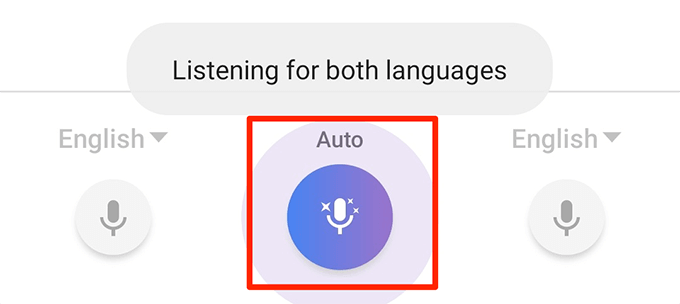
- Du och din partner kan både börja prata och du kommer att se i realtid översättningar på din skärm.

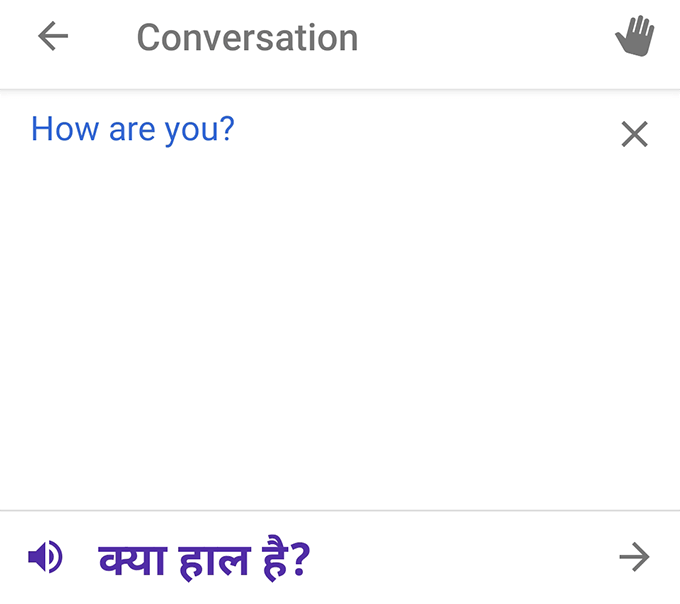
- Du kan stänga av översättningar till manuellt läge genom att trycka på mic-ikonen i vänster och höger hörn av skärmen.
Hur Google Translate Bilder
En av de riktigt användbara Google Translate tips är att använda det visuella översättningar har. Du kan peka med kameran mot något och Google Translate app kommer att översätta text som bild för dig i realtid. Detta kräver inte att du skriver den utländska tecken i appen.
- Tillgång till Google Translate app.
- Tryck på Kamera – alternativ.

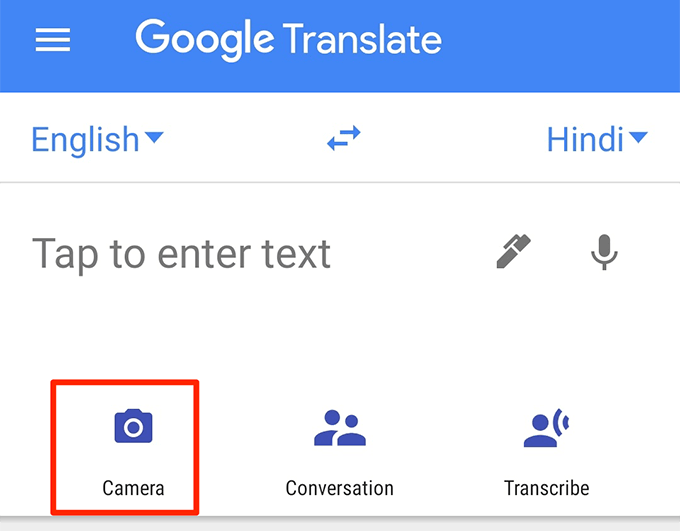
- Riktar kameran mot främmande tecken som du vill översätta och det ska översätta det direkt på din skärm.

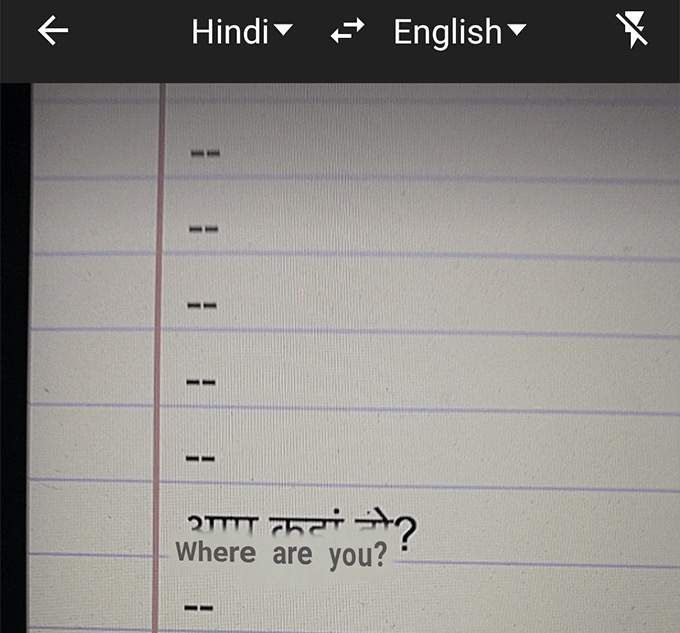
- Om du vill få översättningar för vissa poster i din kamera ram, tryck på Skanna längst ned och låta Google Översätta skanna din bild.
- Peka på ett ord och det kommer att översättas på din skärm.

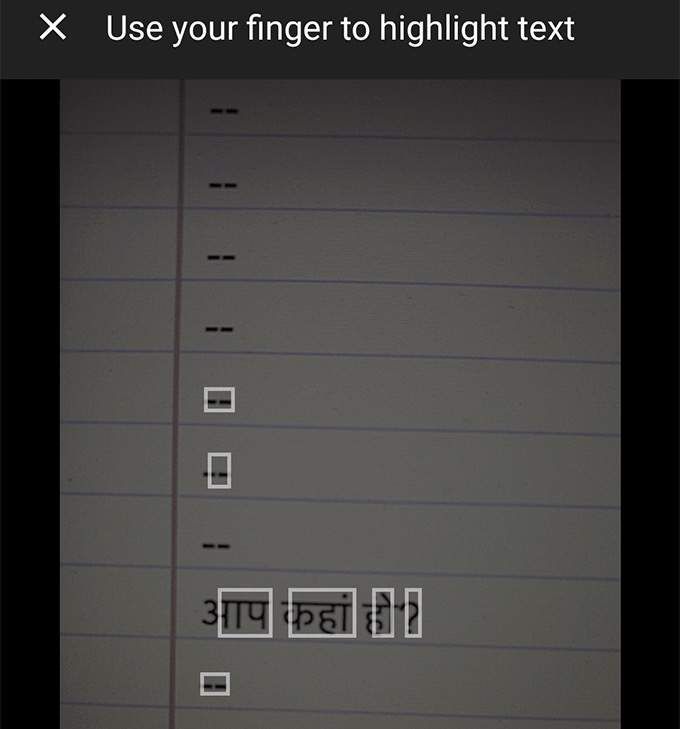
- Om du har sparat ett foto av en utländsk text på telefonen, kan du klicka på Importera längst ner för att importera och översätta det i Google Translate app.

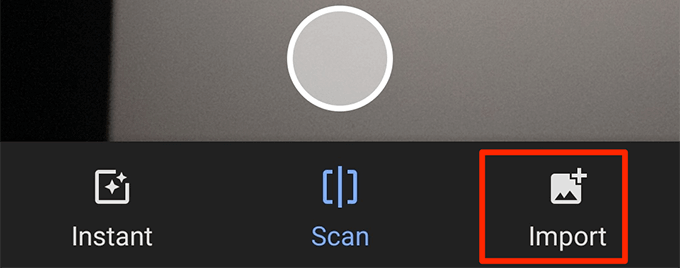
Spara Översättningar För Att Få Tillgång Till Dem Senare
Du kan använda Google Translate för att spara dina favorit ord och fraser så att du kan få tillgång till dem snabbare vid ett senare tillfälle. Detta sätt kan du bygga upp din egen lilla ordbok som ger översättningar för dina valda ord och fraser.
- Starta Google Translate app.
- Du kommer att se din översättning historia. Gå igenom det och tryck på stjärnan för de översättningar som du vill spara.

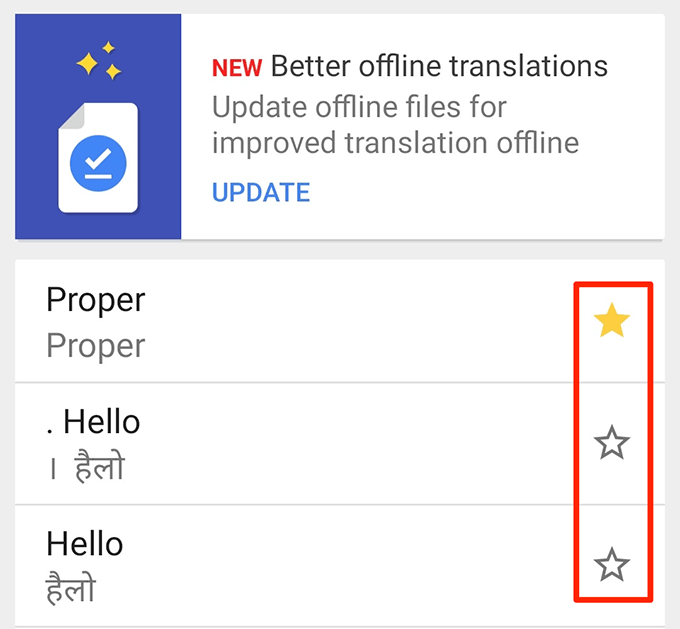
- För att komma åt din sparade översättningar, tryck på hamburger ikonen och välj Parlör.

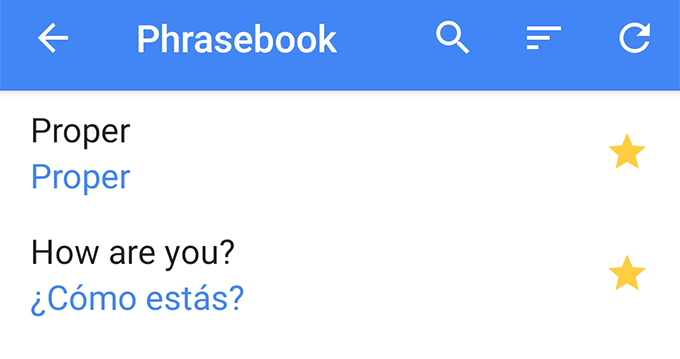
Gör Dina Översättningar Gå Helskärmsläge
Om den person som du vill visa Google Translate översättning har synproblem, kan du få ditt Google-översättningar visas hela skärmen på enheten. På detta sätt kommer texten att visas i en betydligt större storlek och de flesta människor kommer att kunna läsa det.
- Utför ditt arbete med att översätta i Google Translate.
- Peka på tre punkter på den översatta texten avsnitt och välja “Fullskärm”.

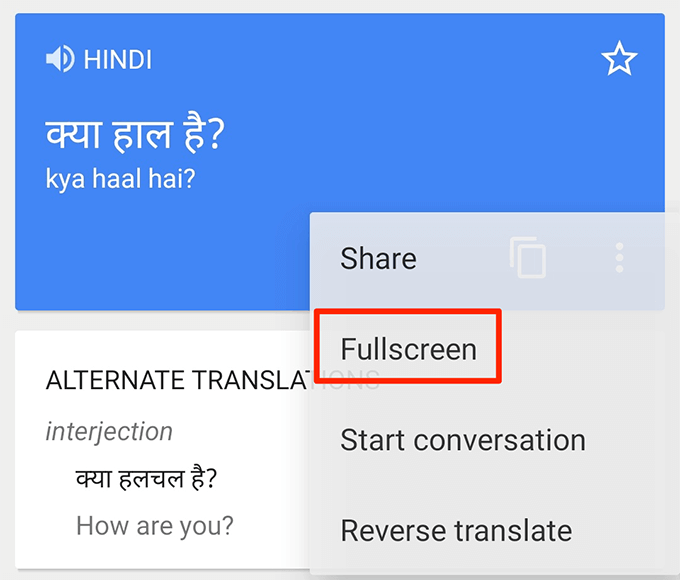
- Din översatta text kommer nu att täcka hela skärmen.

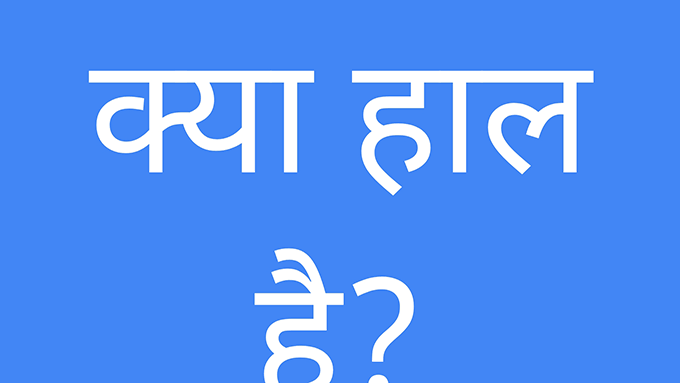
Skriver Med Google Translate
Du behöver inte nödvändigtvis för att ange text att översätta det. Du kan använda Google Translate för att skriva ord (handskrift) så att du kan översätta ord och meningar för ditt valda språk.
Detta kan komma väl till pass när någon är mer vana att handstil än text-skriva.
- Öppna Google Translate app och tryck på pennikonen bredvid där du skriver in text.

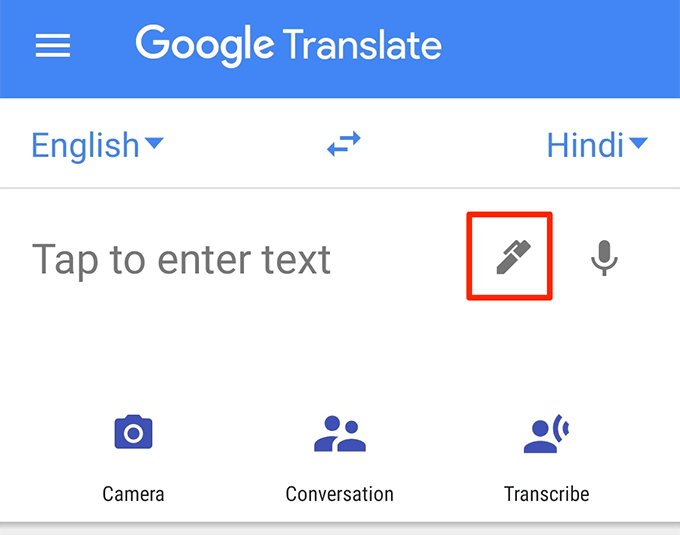
- Skriv din text i Skriva här avsnittet.

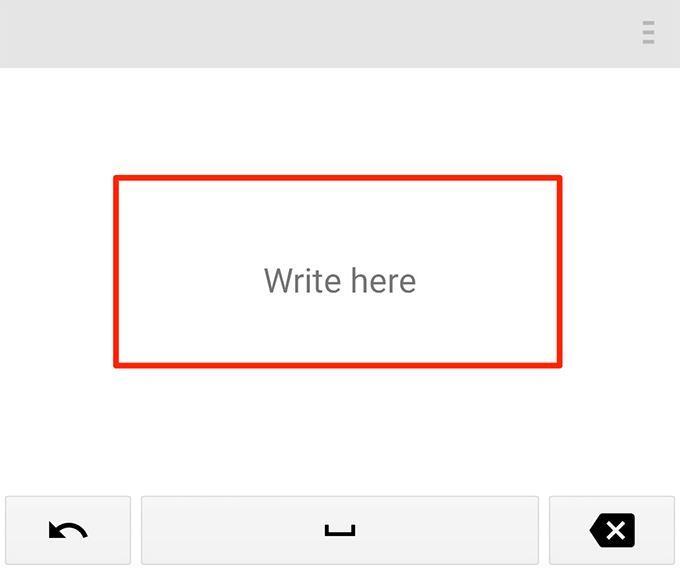
- Du kommer att se översättning av din handskrivna texten på toppen av skärmen.

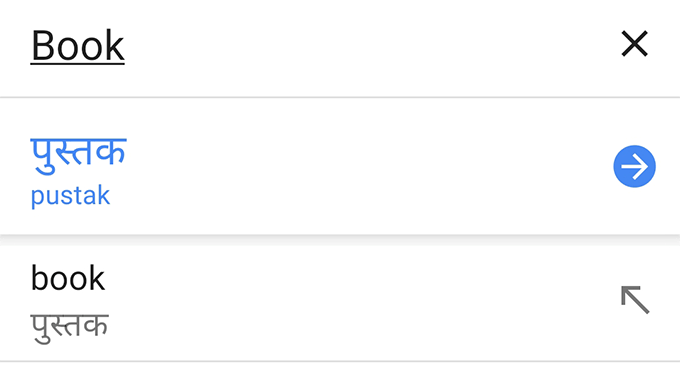
Använda Google Translate Som en Ordbok
Om du har Google Translate på din enhet, kan du inte behöver en ordlista. Det beror på att denna app kan ge dig definitioner för dina ord på samma översättning gränssnittet.
Det är en mindre känd men ändå mycket användbar funktion av denna app.
- Tryck på källspråket och väljer du Identifiera Språk alternativ.

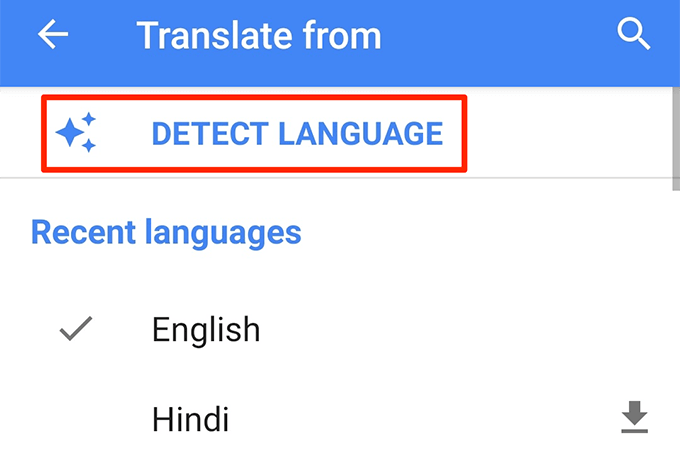
- Välj engelska som målspråk för att få ordet definitioner i det engelska språket.

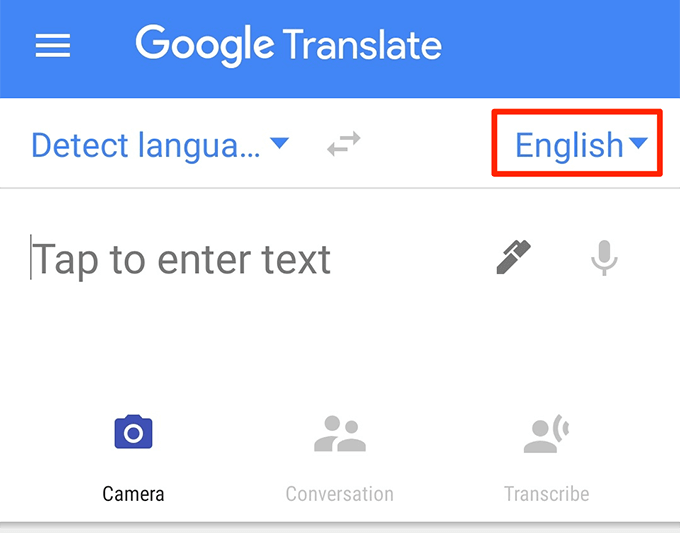
- Skriv in ett ord och låta appen att översätta det åt dig.
- Du ser ett avsnitt som heter så Definitioner som ligger under översättningsrutan. Det är där det visar ordbok mening som avses i din skrivna ordet.

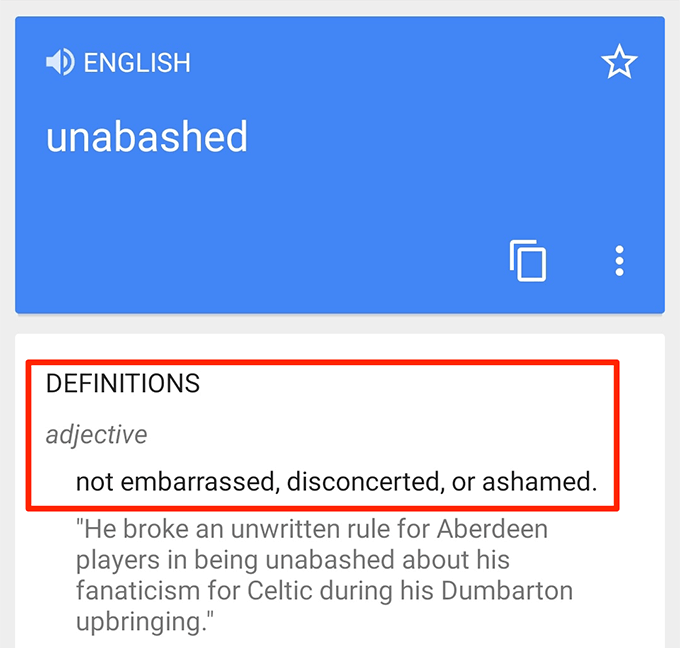
Blockera Stötande Ord
Om du vill hålla stötande ord från dina översättningar, kan du göra så genom att stänga av ett alternativ i Google Translate app på din enhet.
- Starta appen och tryck på hamburger ikonen.
- Välj Inställningar från de alternativ som finns på din skärm.

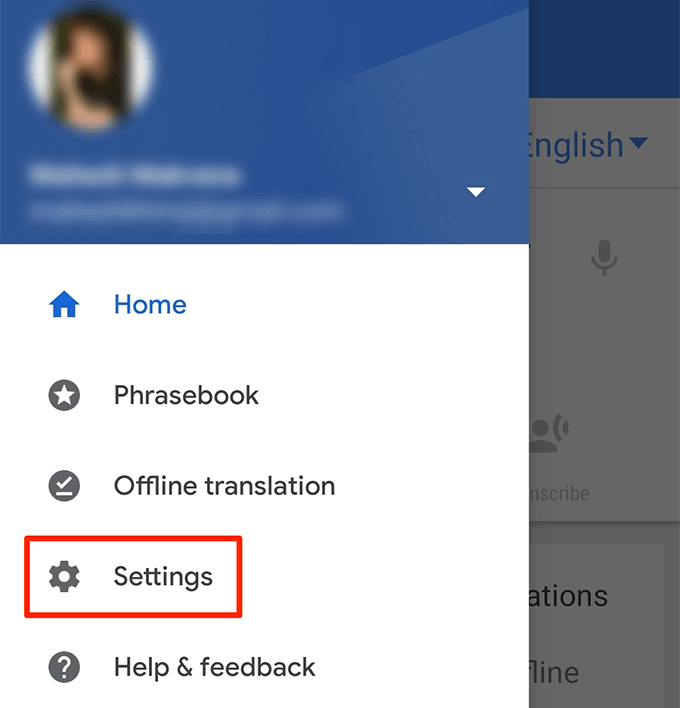
- Knacka på Tal in på följande skärm.

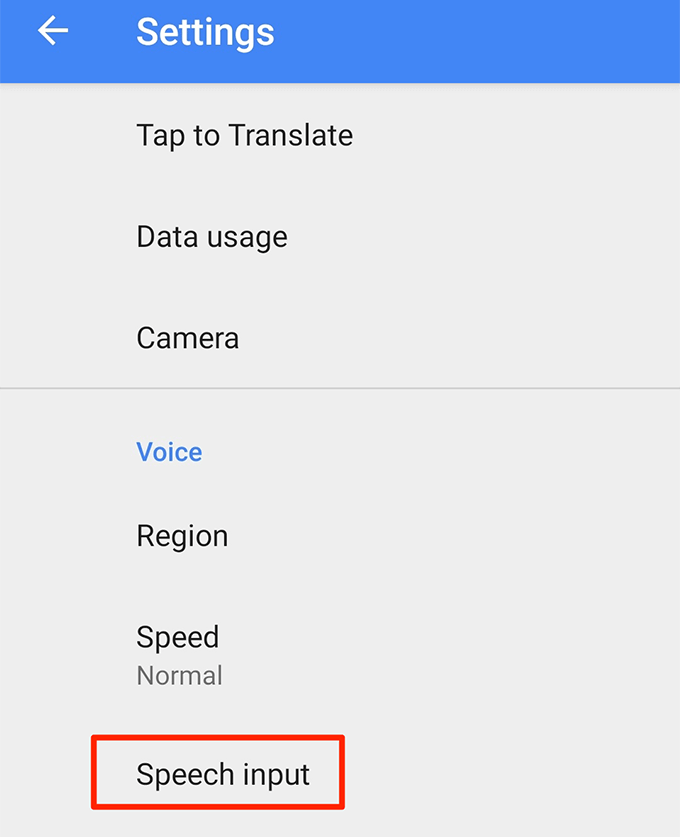
- Slå på Blockera stötande ord alternativet.

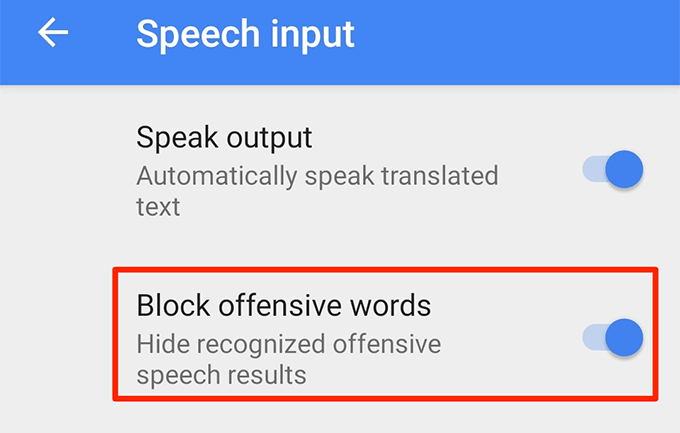
Radera Översättning Historia
Google Translate håller dina tidigare översättningar och du kan se den när du vill i appen. Om du inte vill att någon tillgång till denna historia, kan du klara det på telefonen.
- Starta appen och tryck på hamburger ikonen i det övre vänstra hörnet.
- Välj Inställningar på följande skärm.

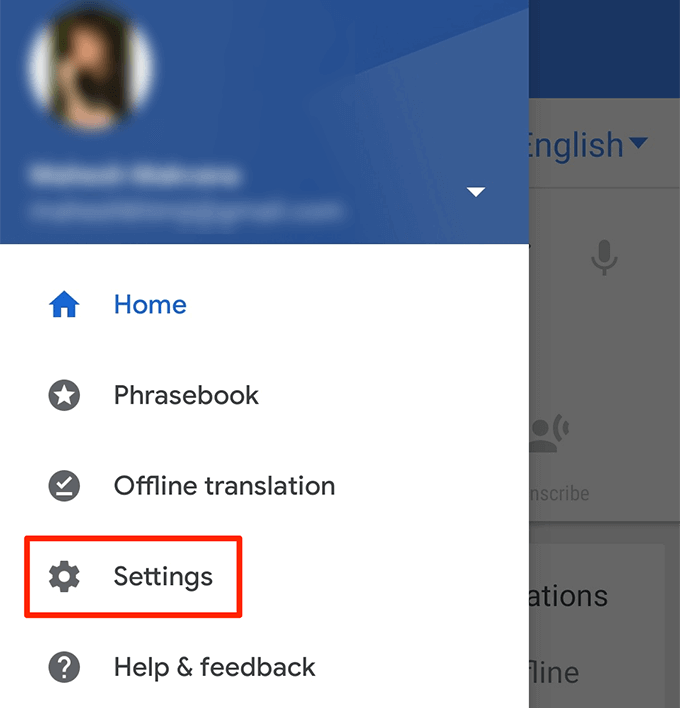
- Tryck till på Rensa Historik i botten.

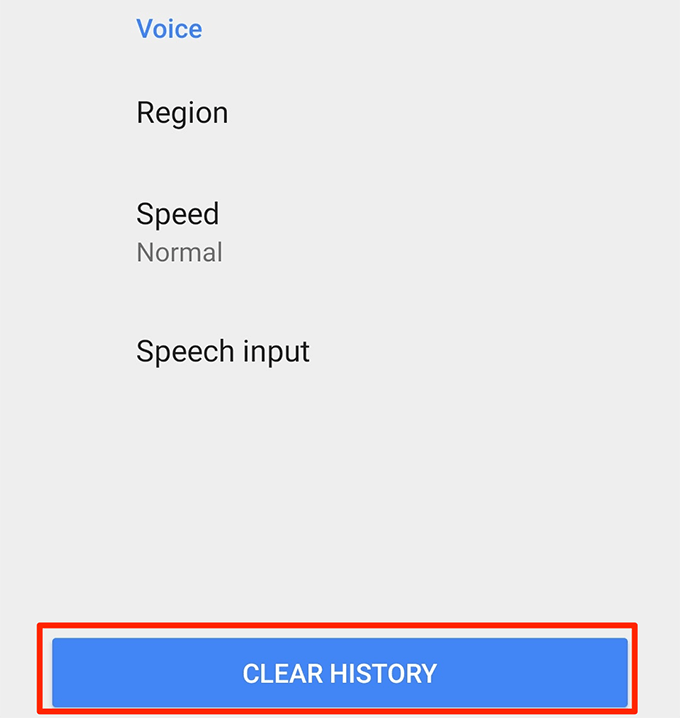
- Välj Ja på den fråga som visas på skärmen för att ta bort din översättning historia.

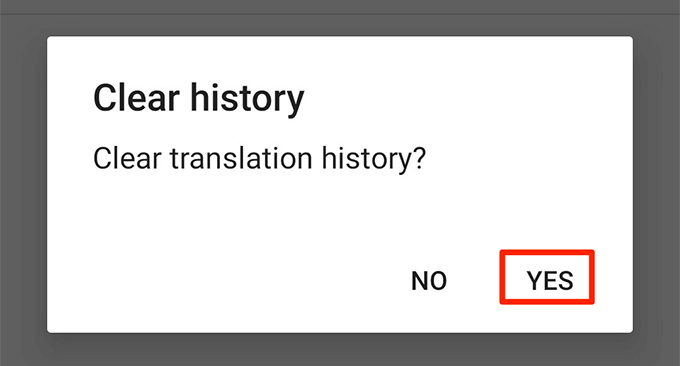
Har du några andra tips på hur man använder Google Translate? Låt oss veta i kommentarerna nedan.

